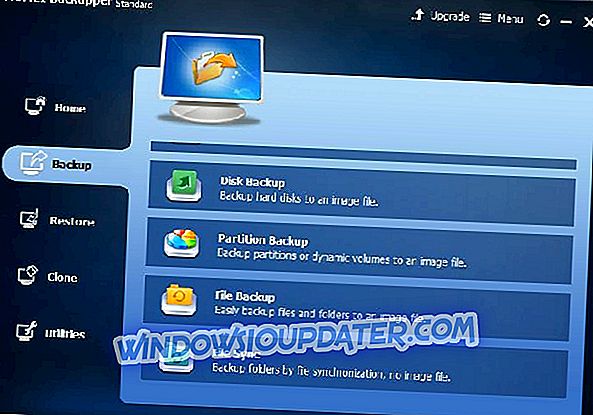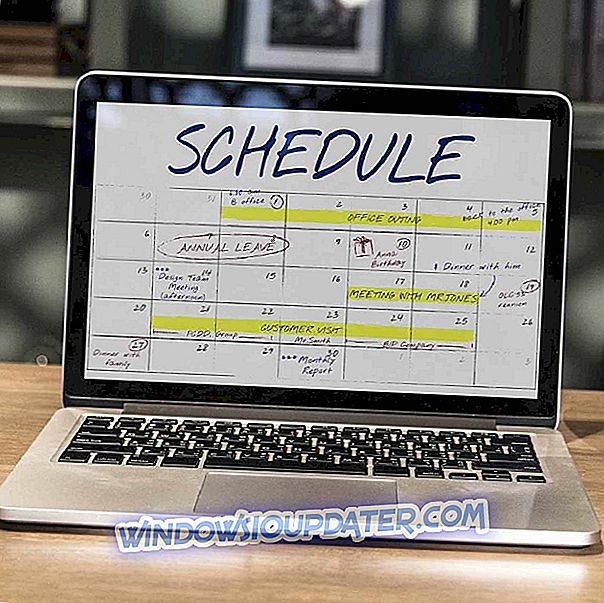Ludzie kochają ideę For Honor. Nie widzieliśmy gry, która tak dobrze symuluje średniowieczną walkę, jednocześnie dodając bardzo potrzebną złożoność. I to właśnie przekonało graczy do zakupu tej gry.
Podczas gdy For Honor ma tryb Single Player, wygląda jak rozszerzony samouczek, który trwa około 6 godzin. Z drugiej strony multiplayer to prawdziwy klejnot tego tytułu. Ale dla niektórych graczy jest to ukryty klejnot.
Według licznych doniesień graczy, łączność Honor jest katastrofą. Oficjalna strona gry Steam jest zalana negatywnymi opiniami graczy, którzy ciągle nie mogą połączyć się z pojedynkami i innymi trybami dla wielu graczy.
Oto, co niektórzy z nich mówią:
- „Gra w pigułce:„ Wystąpił błąd połączenia . Wracając do głównego menu. ”Nie trać pieniędzy i czasu, dopóki nie zostanie to naprawione.”
- To świetna gra. Naprawdę to lubie. i jest to najbardziej przyjazna społeczność, jaką spotkałem podczas LOOOONG. Jest tylko jeden problem, będziesz miał problemy z połączeniem częściej niż nie, ponieważ ktoś pomyślał, że brak dedykowanych serwerów to dobry pomysł. ”
- „* Piętnasta próba ukończenia gry, w końcu o zabicie ostatniego faceta * Wystąpił błąd połączenia. Powrót do głównego menu. * zrywa płacz * ”
Jak powiedział jeden z graczy na forach, niedopuszczalne jest, aby Ubisoft dopuszczał tak wiele problemów z połączeniem w grze, która reklamuje się w trybie multiplayer. Ubisoft musi coś zrobić natychmiast, jeśli nie chce skończyć z kolejną solidną grą zrujnowaną przez problemy techniczne.
Tak więc, podczas gdy czekamy na rozwiązanie problemu przez Ubisoft, być może wydając poprawkę lub dwie, możemy samodzielnie rozwiązać problemy z połączeniem. Sprawdź kilka zebranych przez nas rozwiązań, które mogą ci pomóc w rozwiązywaniu problemów z połączeniem w For Honor.
Jak rozwiązać problemy z połączeniem Honor
For Honor to interesująca gra, ale gracze zgłaszali różne problemy z połączeniem. Mówiąc o problemach z łącznością, oto kilka typowych problemów zgłaszanych przez użytkowników.
- Dla serwerów Honor nieosiągalnych - Czasem możesz napotkać problem z For Honor ze względu na Twój program antywirusowy. Aby rozwiązać ten problem, sprawdź, czy Twój program antywirusowy lub zapora nie przeszkadza w grze.
- W przypadku Honor matchmaking nie powiodło się, połączenie nie powiodło się - te komunikaty mogą pojawić się, jeśli niezbędne porty nie zostaną przekazane. Aby to naprawić, zaleca się otwarcie konfiguracji routera i przekazanie niezbędnych portów.
- Dla honoru 7-00000005 - To kolejny powszechny błąd, który może pojawić się w For Honor. Jeśli wystąpi ten błąd, zresetuj plik hosts na domyślny i sprawdź, czy to rozwiązuje problem.
- W przypadku błędu połączenia Honor 0006000037 - Jeśli napotkasz ten komunikat o błędzie, możesz rozwiązać problem po prostu przez włączenie funkcji UPnP na routerze.
- W przypadku honoru wystąpił błąd połączenia, ponieważ sesja została utracona - te problemy mogą być dość problematyczne, ale większość z nich powinna być w stanie naprawić, korzystając z jednego z naszych rozwiązań.
Rozwiązanie 1 - Odinstaluj grę za pomocą UPlay, usuń folder

Niektórzy gracze sugerują, że najskuteczniejszym rozwiązaniem tego problemu jest po prostu ponowna instalacja gry. Pierwszą rzeczą, którą zamierzasz zrobić, to idź i odinstaluj Dla Honoru z uPlay. Ale to nie wszystko, bo jeśli to zrobisz i ponownie zainstalujesz grę, pozostanie taka sama.
Musisz również usunąć folder For Honor. Znajdź folder, a następnie usuń go. Zwykle zajmuje do 1 GB miejsca. Po usunięciu folderu gry zainstaluj ponownie grę i sprawdź, czy nadal występują problemy z połączeniem.
Rozwiązanie 2 - Sprawdź swój program antywirusowy

Według użytkowników najczęstszą przyczyną problemów z połączeniem For Honor może być program antywirusowy. Aby rozwiązać ten problem, najpierw musisz dodać Honor do listy wyjątków zarówno w programie antywirusowym, jak i zaporze.
Ten proces różni się w zależności od aplikacji antywirusowej, więc może być konieczne wyszukanie przewodnika na temat dodawania wyjątków w programie antywirusowym / zaporze. Jeśli gra nie jest blokowana przez Twój program antywirusowy / zaporę, następnym krokiem byłoby wyłączenie pewnych funkcji antywirusowych i sprawdzenie, czy to pomaga.
W przypadku, gdy to nie zadziała, należy całkowicie wyłączyć oprogramowanie antywirusowe, aby sprawdzić, czy są jakieś zmiany. Jeśli nie, ostatnim krokiem byłoby całkowite usunięcie antywirusa z komputera. Po wykonaniu tej czynności spróbuj ponownie uruchomić grę.
Jeśli usunięcie antywirusa rozwiązuje problem, należy rozważyć przejście na inne rozwiązanie antywirusowe. Istnieje wiele świetnych narzędzi antywirusowych, które nie zakłócą gry dzięki funkcji trybu gier. Jeśli szukasz antywirusa, który nie spowoduje problemów z grami, oferując jednocześnie doskonałą ochronę, zdecydowanie zalecamy sprawdzenie BullGuard .
Rozwiązanie 3 - Sprawdź swoje porty
Jeśli nadal występują problemy z połączeniem, możesz spróbować przekierować porty w modemie. Następujące porty muszą zostać przekazane, aby uzyskać jak najlepsze wrażenia:
Uplay PC:
TCP : 80, 443, 13000, 13005, 13200, 14000, 14001, 14008, 14020, 14021, 14022, 14023 i 14024
Porty gier:
Przychodzący UDP : 3075
Rozwiązanie 4 - Uruchom ponownie modem / router

Czasami problemy z modemem lub routerem mogą zakłócać działanie programu Honor i powodować problemy z połączeniem. Aby rozwiązać ten problem, zaleca się wyłączenie routera i modemu. Odczekaj chwilę, a następnie ponownie włącz modem / router.
Poczekaj kilka chwil, aż router uruchomi się. Po ustanowieniu połączenia internetowego spróbuj ponownie uruchomić For Honor i sprawdź, czy problem został rozwiązany.
Rozwiązanie 5 - Włącz UPnP
Zdaniem użytkowników czasami porty nie są poprawnie przekazywane, co może prowadzić do problemów z łącznością w For Honor. Aby to naprawić, możesz ręcznie przekierować porty lub włączyć funkcję UPnP.
Jeśli nie jesteś zaznajomiony, UPnP oznacza Universal Plug and Play, a dzięki tej funkcji aplikacje mogą automatycznie przekazywać wymagane porty. Aby włączyć tę funkcję, musisz otworzyć stronę konfiguracji routera, zlokalizować funkcję UPnP i ją włączyć.
Aby zobaczyć, jak prawidłowo to zrobić, zalecamy sprawdzenie instrukcji obsługi routera w celu uzyskania szczegółowych instrukcji. Po włączeniu tej funkcji sprawdź, czy problem nadal występuje.
Rozwiązanie 6 - Zresetuj plik hosts
Jeśli masz problemy z połączeniem z For Honor, problem może być związany z plikiem hosts. Czasami plik ten może zostać zmieniony przez aplikację innej firmy, co uniemożliwi połączenie z serwerami For Honor.
Możesz jednak rozwiązać ten problem po prostu przez zresetowanie plików hosts. Napisaliśmy już szczegółowy przewodnik na temat resetowania pliku hosts na Windows 10, więc sprawdź go, aby uzyskać więcej instrukcji. Pamiętaj, że czasami możesz napotkać pewne problemy podczas modyfikowania tego pliku, ale już napisaliśmy przewodnik, jak radzić sobie z wiadomością odmowy dostępu podczas edycji pliku hosts, więc sprawdź to.
Po zresetowaniu pliku hosts na domyślny sprawdź, czy problem nadal istnieje.
Rozwiązanie 7 - Flash swój DNS
W niektórych przypadkach mogą wystąpić problemy z połączeniem For Honor z powodu problemów z pamięcią podręczną DNS. Możesz jednak rozwiązać ten problem, czyszcząc pamięć podręczną DNS. Jest to dość proste i możesz to zrobić, wykonując następujące kroki:
- Otwórz menu Win + X. Możesz to zrobić, naciskając klawisz Windows + skrót X. Teraz wybierz z listy Wiersz polecenia (Administrator) lub PowerShell (Admin) .

- Po uruchomieniu wiersza polecenia wprowadź ipconfig / flushdns i naciśnij klawisz Enter, aby go uruchomić.

Po uruchomieniu tego polecenia pamięć podręczna DNS zostanie zresetowana i problem zostanie rozwiązany.
Rozwiązanie 8 - Sprawdź, czy nie występują problematyczne aplikacje innych firm
Czasami niektóre aplikacje mogą zakłócać grę i powodować problemy z Honor. Aby rozwiązać ten problem, musisz znaleźć i usunąć problematyczne aplikacje. Po prostu wyłącz wszystkie aplikacje przed rozpoczęciem gry i sprawdź, czy to pomaga.
Alternatywnie możesz wykonać czysty rozruch i wyłączyć wszystkie aplikacje i usługi uruchamiania. Aby to zrobić, wykonaj następujące kroki:
- Naciśnij klawisz Windows + R i wprowadź msconfig . Naciśnij klawisz Enter lub kliknij przycisk OK .

- Zostanie wyświetlone okno Konfiguracja systemu . Przejdź do zakładki Usługi i zaznacz Ukryj wszystkie usługi Microsoft . Teraz kliknij przycisk Wyłącz wszystkie .

- Przejdź do karty Uruchamianie i kliknij Otwórz Menedżera zadań .

- Pojawi się lista aplikacji startowych. Wybierz pierwszy element na liście, kliknij go prawym przyciskiem myszy i wybierz polecenie Wyłącz z menu. Powtórz ten krok dla wszystkich aplikacji startowych.

- Po wyłączeniu wszystkich aplikacji startowych zamknij Menedżera zadań i przejdź do okna Konfiguracja systemu . Kliknij Zastosuj i OK i uruchom ponownie komputer.

Po ponownym uruchomieniu komputera sprawdź, czy problem nadal występuje. Jeśli nie, możesz włączyć usługi i aplikacje pojedynczo, aż znajdziesz problematyczną aplikację. Po jego znalezieniu użyj oprogramowania do odinstalowywania, takiego jak Revo Uninstaller, aby całkowicie usunąć go z komputera.
Po usunięciu aplikacji problem powinien zostać całkowicie rozwiązany.
Bądźmy szczerzy, te obejścia nie będą przydatne dla wszystkich, ponieważ problem w większości przypadków jest związany z grą, a nie z komputerem. Jednakże, ponieważ kilku użytkowników zgłosiło, że te rozwiązania rozwiązały ich problemy, nadal są warte zdjęcia.
Jakie są twoje dotychczasowe doświadczenia z For Honor? Daj nam znać w komentarzach poniżej.